Skitch trae una impresionante anotación de imagen para Android

Skitch es la conocida aplicación de anotación y edición de imágenes que desde hace mucho tiempo ha sido un elemento básico en la plataforma Mac. Lo que hace que Skitch sea tan impresionante para mí es su simplicidad: cuando se trata de eso, todo lo que Skitch realmente hace es dejar que escribas o dibujes (opcionalmente sobre una imagen existente) y luego la compartas. No es gran cosa, cierto?
Incorrecto!
Presentado en una interfaz simple e intuitiva, Skitch te permite hacer todo, desde dibujar un bigote estúpido en la foto de un amigo hasta hacer una maqueta de un sitio web rápidamente. Siempre me pregunté cuándo estaría disponible Skitch en plataformas además de Mac, pero nunca soñé que se mostraría en Android.
Evernote y Skitch
Skitch fue adquirido recientemente por Evernote y, poco después, estuvo disponible para los usuarios de Android. Evernote combinado con Skitch es una excelente manera de mantenerse organizado y productivo. En lugar de confiar únicamente en el texto, puede capturar una instantánea, agregar algunas flechas, texto y otras anotaciones, y publicarla en Evernote para su posterior revisión. Incluso puedes usar Skitch para crear una nueva nota si no tienes ganas de escribir o necesitas expresarte gráficamente.
Usando Skitch en Android
Una vez que instale la aplicación Skitch, puede acceder a ella fácilmente desde el menú Compartir en casi cualquier otra aplicación de Android. Este menú compartido es uno de los poderes de la plataforma Android y realmente brilla cuando se usa Skitch. Esto significa que puede capturar fácilmente una instantánea de una escena con su cámara, editar instantáneamente una captura de pantalla, anotar un archivo desde su tarjeta SD o básicamente ampliar cualquier imagen que aparezca en la pantalla de su dispositivo.
Controles primarios

Paleta de color
Una vez en Skitch, tienes varios controles primarios disponibles en la parte superior de tu dispositivo:
- Casa - Volver a la pantalla de inicio de Skitch.
- Cultivo - Corta tu imagen al tamaño.
- Basura - Seleccione y elimine elementos individuales que haya agregado a su imagen, o simplemente borre todo y comience de nuevo.
- Deshacer/Rehacer - Estarás usando esto mucho. Deshacer su último cambio, incluido su último deshacer, que le permite deshacer su deshacer.
- Compartir - Esto es básicamente su botón Guardar. Tu pan y mantequilla en la aplicación Skitch. Comparta su imagen completa con el mundo utilizando las aplicaciones que admitirán imágenes en su dispositivo (PicPlz, Flickr, Gmail, etc.).
- Evernote - Cree y guarde instantáneamente su imagen anotada en Evernote con un solo clic.
Controles de edición
Sus controles de edición están en la parte inferior, debajo de su imagen:
- Color/Tamaño de la pluma - Cambia el color y el grosor / tamaño de tus herramientas de dibujo. Todo desde su lápiz de dibujo a su tamaño de fuente se ve afectado por esta configuración.
- Bolígrafo - Esto te permite dibujar y dibujar líneas al azar en tu Skitch. Lo sorprendente de esta herramienta es que, una vez que dibuja una línea y levanta el dedo, la suaviza para usted. Esto es extremadamente útil si no tiene las manos firmes de un cirujano y / o está utilizando un tamaño de pluma muy fino en su imagen. La herramienta Pluma puede dibujar líneas opacas y líneas translúcidas como un marcador en caso de que desee ver a través de los trazos de su pluma.
- Flechas - Esta es probablemente la característica más conocida de Skitch. Esto le permite señalar las cosas dentro de su imagen para enfatizarlas, proporcionar direcciones, crear diagramas y más. También puedes divertirte con el uso excesivo de flechas en toda la imagen..
- El dedo - No es lo que piensas. Esta herramienta de selección le da el poder de mover las cosas en caso de que no pueda colocar algo exactamente donde lo desea. No solo puedes mover cosas, sino que esta misma herramienta te permite seleccionar uno o más objetos dibujando una línea alrededor de ellos. Una vez seleccionado, puede retroceder y modificar el color y el tamaño de los objetos, así como eliminarlos por completo..
- Texto - ¡Lo adivinaste! Utilice esta herramienta para escribir texto aleatorio en su imagen. Esta herramienta obviamente ayuda con maquetas, diagramas, anotaciones y ayuda cuando se crean lolcats..
- Formas - Esta herramienta final le permite dibujar rectángulos, círculos / elipses y líneas rectas. Si realmente desea un círculo o un cuadrado perfecto, solo acérquese lo más que pueda y Skitch lo arreglará automáticamente..
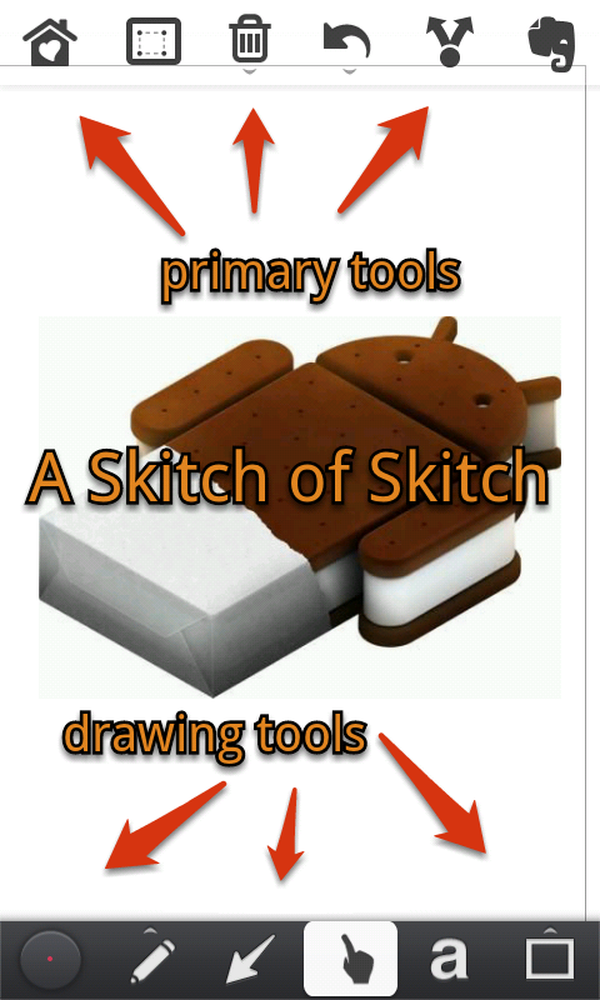
Un Skitch of Skitch
Ajustes de nota
Skitch no tiene muchas configuraciones, pero las pocas disponibles son extremadamente importantes para que puedas aprovechar al máximo tu Skitching. ¿Recuerdas esa característica prolija que suaviza las líneas de lápiz para ti? Bueno, si tu hacer Si tiene las manos firmes de un cirujano o simplemente quiere ir totalmente al estilo libre, puede desactivar esta opción. El valor predeterminado es que todas las herramientas utilicen la misma configuración de color y pincel, pero puede hacer las cosas más flexibles (o complicadas) activando la Ajustes por herramienta opción. Finalmente, la opción de tamaños de herramienta relativos a la pantalla se asegurará de que, independientemente de su zoom, todas sus herramientas dibujen líneas con tamaños consistentes.
Pensamientos finales
Al no haber dibujado nunca en una tableta o incluso en un teléfono inteligente, realmente me ha gustado Skitch. Usted pensaría que sería bastante inútil tratar de dibujar en su pantalla de Android, pero la interfaz de Skitch lo hace muy fácil. También hacen un buen trabajo aprovechando la interfaz de usuario de la pantalla táctil. Por ejemplo, puede ampliar o reducir su imagen y desplazarse por la imagen deslizando dos dedos..

Sándwich de helado de Android
Se podría sugerir que se permita una paleta de colores más diversificada (actualmente solo hay ocho colores), o quizás más herramientas de edición, pero creo que los cambios de este tipo podrían desordenar las cosas y arruinar la simplicidad de Skitch..
Sin embargo, hay una omisión evidente en la aplicación Skitch que me pareció sorprendente desde el principio. No hay manera de salvar tu Skitch. Solo puedes publicarlo en Evernote o compartirlo con otras aplicaciones en tu dispositivo. No se puede simplemente guardar en almacenamiento interno o externo. Encontré una solución alternativa para esto al compartir en una carpeta de Dropbox (que, por cierto, es como pude sacar imágenes en esta publicación), pero esto no es ideal para todas las situaciones.




